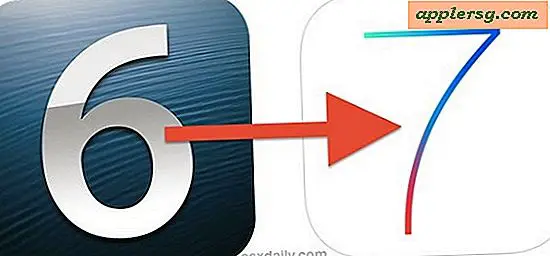Créer un menu de lanceur d'applications et d'applications triées pour Mac OS X Dock
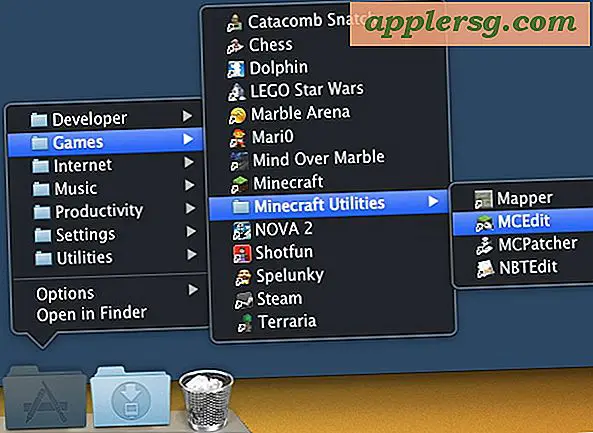
Si vous gardez le dossier Applications dans le Dock OS X pour un lancement rapide de l'application, vous avez probablement remarqué qu'il ne s'agit que d'une liste géante de toutes les applications installées. Bien sûr, vous pouvez changer l'affichage pour utiliser une grille, une liste, ou un ventilateur, mais si vous avez beaucoup d'applications, vous vous retrouverez avec un lanceur énorme non trié avec beaucoup d'applications que vous ne voulez probablement pas là-bas.
Voici un moyen facile de contourner ces limitations et ennuis en créant un lanceur d'applications distinct pour le Dock qui est trié par catégories définies, ne comportant que les applications que vous voulez. C'est parfait pour n'importe qui avec de grandes quantités d'applications installées qui aime garder les choses organisées.
- Tout d'abord, tirez le dossier Applications existant hors du Dock
- Maintenant, créez un nouveau dossier, de préférence quelque part dans le répertoire Accueil des utilisateurs comme ~ / Documents / et nommez-le "Applications"
- Dans le nouveau dossier Applications, créez des sous-dossiers pour les catégories d'applications, telles que "Productivité", "Jeux", "Musique", etc.
- Ouvrez le dossier Applications principal dans une nouvelle fenêtre (Commande + N suivi de Commande + Maj + A), puis faites glisser les applications du répertoire Applications principal vers les dossiers de catégories respectifs que vous venez de créer - dans OS X 10.7 et 10.8 automatiquement crée des alias plutôt que de déplacer l'application hors du dossier Application, les versions antérieures d'OS X voudront créer manuellement des alias avec Command + L
- Répétez jusqu'à ce que vous soyez satisfait du tri, puis faites glisser le répertoire Applications alias trié vers le Dock OS X
- Cliquez avec le bouton droit sur le nouveau dossier Applications et choisissez "Liste" comme type de vue
- Cliquez pour utiliser le lanceur d'application Mac nouvellement trié et bien organisé
Vous pouvez supprimer la référence "alias" de chaque nom d'application, ou les renommer comme bon vous semble. De plus, vous pouvez terminer la révision en copiant l'icône du dossier Applications principal dans le dossier trié des alias, ce qui donne l'impression qu'il s'agit du répertoire Application normal.
Si vous laissez le Dock caché par défaut, n'oubliez pas de supprimer les retards de masquage et d'affichage pour un accès Dock beaucoup plus rapide, ce qui rend les menus de ce type encore plus utiles en accélérant rapidement leur accessibilité.
Merci d'avoir envoyé le bon conseil Jay!